
エンジニアは全員NotebookLMで公式ドキュメント読んだほうがいい
なぜなら・・・
ドキュメントを横断的に調査して回答してくれるから。
探す時間が省けて聞きたいことをすぐに聞けるし、要約してくれるから
正直、「公式ドキュメントを読め」と言われても物怖じしてしまいますよね。英語で書かれている場合もあるし、
全体図はこちら。

使うソフトウェアとして、PEGASUSとGoogleのNotebookLMを使います
PEGASUS
PEGASUS は、ウェブサイトを再帰的にクロールし、そのコンテンツを Markdown 形式に変換するパワフルで柔軟な Python パッケージです。指定した URL から始まり、リンクをたどって関連するページを探索し、HTML コンテンツを美しい Markdown ドキュメントに変換します。
今回でいうと、Nextjsなどの公式ドキュメントの内容を1ページずつ見ていってくれて、1ファイルにまとめてくれます。
NotebookLM
NotebookLMは、PDFやウェブサイトのURLを与えるだけで、それらの情報を学習し、専門的な知識を持ったAIアシスタントを作成できます。
くわしく見ていきましょう!
PEGASUSのインストール
まず、pip installでPEGASUSをインストールします。
PEGASUSをインストールすると、すぐに使えるようになります。
pip install pegasusドキュメントを1ファイルに
次に、PEGASUSを使って「Next.js」のドキュメントを読み込ませてみます。
以下のようなコマンドを書いて読み込みます。
pegasus --base-url https://nextjs.org/docs output_directory/nextjs.docs --exclude-selectors header footer nav --include-domain nextjs.org/docs --exclude-keywords login --output-extension .txt --max-depth 25分ほどすると、Next.jsのドキュメント全ページを読み込み終わり、1つにまとめたテキストファイルが生成されています。
上のコマンドだと、output_directory の下にあります。
Notebook LMによる質問応答
次に、生成されたテキストファイルをGoogle Notebook LMに読み込ませてみましょう。通常のテキストファイルよりは時間がかかりますが、ちゃんと読んでくれます。
この上でGoogle Notebook LMは、要約を作ってくれたり、質問をすると回答してくれたりします。
使ってみる
例えば、「Server Action ってなに?」と聞いてみましょう。
私: Server Action ってなに?

このように、ちゃんと答えてくれました。
さらには、「Pages RouterとApp Routerのメリット・デメリットは?」と聞いてみましょう。
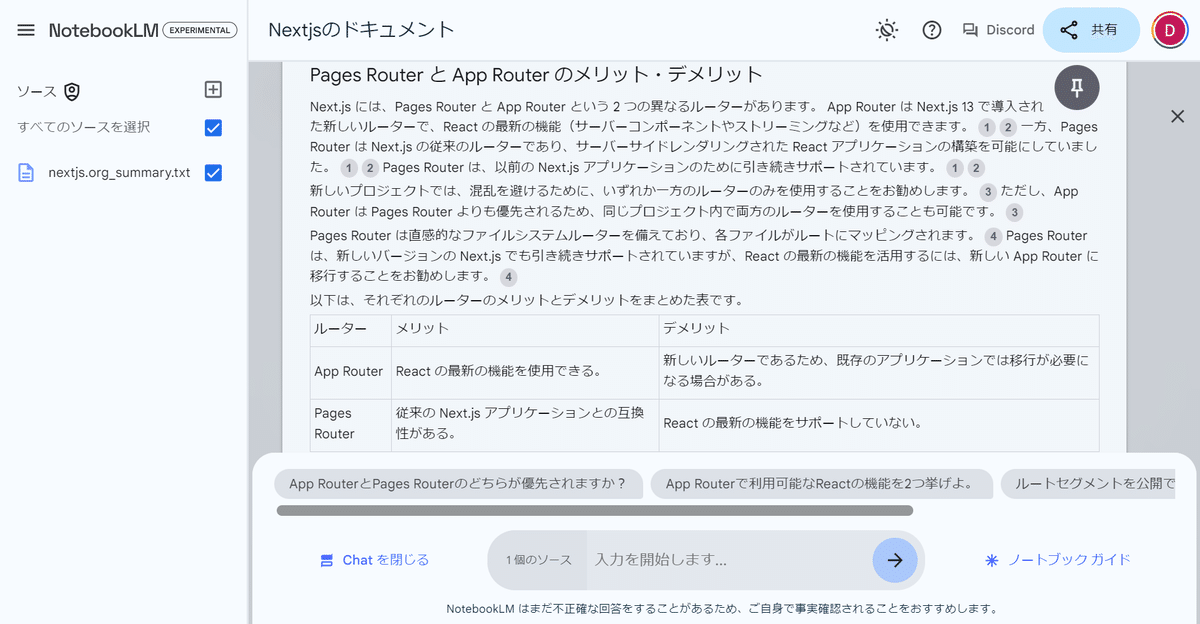
気を利かせて表形式でやってくれてますね!
まとめ
PEGASUSとNotebookLMを組み合わせることで、膨大なドキュメントや英語で書かれたドキュメントなどを効率的に読み解くことができます。
網羅的に調べたい場合は、この方法が役立つでしょう。
X(Twitter)では更にリアルタイム性の高い情報や他LLM、AIサービスの情報・活用法などを発信しています。フォローよろしくお願いします!
この記事が気に入ったらサポートをしてみませんか?
